Abra el cuadro de diálogo Contorno de polilínea, que define varios tipos de línea (polilínea o contorno) mediante uno de los siguientes métodos:
- Haga clic en el menú Geometría > Objetos > Polilínea - contorno.
- Haga clic en
 .
.
Este cuadro de diálogo está disponible para los tipos de estructura: pletina y lámina.
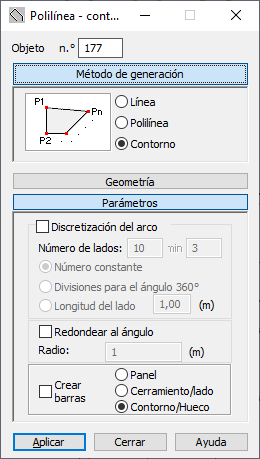
Este cuadro de diálogo consta de cuatro partes:
- Campo Objeto, que especifica el número o identificador del objeto creado o seleccionado
- Método de generación
- Geometría
- Parámetros.
Cuando el cuadro de diálogo Contorno de polilínea está completamente abierto, al hacer clic en uno de los tres botones (Método de generación, Geometría o Parámetros), se minimiza la parte correspondiente del diálogo para que se muestren únicamente las opciones utilizadas en un momento dado. Cuando la ventana está minimizada, al hacer clic en uno de los botones se amplía el cuadro de diálogo:
Método de generación
Las opciones para definir la línea se encuentran en el campo Método de generación del cuadro de diálogo. Los siguientes diagramas muestran los distintos métodos para definir una línea:

|
La línea se define mediante dos puntos: el principio y el final de la línea. |

|
Polilínea: la línea se define mediante la especificación de los puntos consecutivos de la línea. |

|
Contorno: la línea se define mediante la especificación de puntos consecutivos del contorno. |
Geometría
Los campos para definir el objeto en Geometría dependen de la opción seleccionada en Método de generación. Si se selecciona Línea, se muestran los campos para introducir las coordenadas de los puntos P1 y P2 (inicio y final de línea). Al seleccionar Polilínea o Contorno, se muestra una lista para definir los puntos consecutivos de un arco o un segmento. Las opciones Polilínea y Contorno se utilizan al definir estructuras volumétricas o de pletina-lámina.
Cuando se seleccionan los siguientes iconos en Geometría:
|
|
Se define un segmento de un contorno o una polilínea. |
|
|
Se define un arco (inicio, medio y final del arco). |
|
|
Se define un arco (inicio, fin y centro del arco). |
Al hacer clic en ![]() se abre el cuadro de diálogo de Contorno.
se abre el cuadro de diálogo de Contorno.
Parámetros
En Parámetros, hay muchas opciones.
- Discretización de arco tiene opciones para determinar los parámetros de discretización de los arcos de polilínea o de contorno.
Cuando se selecciona Discretización de arco, se crea un arco mediante el método analítico. También puede definir parámetros para dividir un arco:
- Si se selecciona Número fijo, el arco se divide en el número de elementos definidos en el campo Bordes.
- Si se selecciona Divisiones por el ángulo completo, el número introducido en el campo Bordes indica el número de divisiones de ángulo completo (360 grados) y Mín. define el número más pequeño de divisiones de ángulo completo (el valor por defecto es 3). El arco se divide siempre en segmentos de igual longitud, lo que significa que el número definido de divisiones por el ángulo completo puede no coincidir con el número de segmentos de igual longitud. Cuando esto ocurre, Robot iguala automáticamente el número de divisiones del arco que permite dividirlo en segmentos de igual longitud
- Cuando se selecciona Longitud del lado, el número especifica las longitudes de los lados del polígono que se aproxima al arco (el polígono inscrito en el arco).
- La opción Redondear al ángulo define una polilínea o un contorno como segmentos. Las conexiones de dos segmentos consecutivos de una polilínea o curva de nivel se redondean. Se puede especificar un valor para el radio de empalme en el campo Radio.
-
Crear barras
Cuando se desactiva Crear barras, las opciones disponibles son: Panel, Cerramiento/lado y Contorno/Hueco:
- Cuando se selecciona Panel para un contorno, se asignan por defecto un número y las propiedades del panel (grosor, método de armadura, material) al objeto.
- Cuando se selecciona Cerramiento/lado para un contorno, se asigna un número al objeto. El objeto se define como una cara sin las propiedades asignadas, como el tipo de armadura y el grosor; sin embargo, se pueden especificar los parámetros del revestimiento. Puede utilizar este tipo de objeto de las siguientes formas:
- Al crear una estructura volumétrica (sólida), puede constituir una cara de un objeto volumétrico
- Al distribuir las cargas planas en las barras, el atributo del revestimiento determina el método y la dirección de la distribución de la carga. Se pueden aplicar cargas arbitrarias (planas, lineales y puntuales) a un revestimiento, un siguiente distribuido en barras.
- Cuando se selecciona Contorno/Hueco, el arco es solo un contorno y no se le asignan propiedades de paneles ni de cerramiento. Cuando este tipo de contorno está dentro de un panel o de otro contorno, se crea un hueco en él. Si se asigna un contorno:
- Grosor, el contorno es un panel.
- Cerramiento, el contorno es un lado.
Puede definir una línea (polilínea o contorno) de las siguientes maneras:
- Seleccione un método para definir la línea (línea, línea discontinua o definición de contorno)
- Seleccione la geometría del objeto:
- Texto: especifique las coordenadas de puntos individuales en el campo Geometría del cuadro de diálogo y haga clic en Aplicar.
- Gráfico: haga clic en el campo correspondiente en Geometría en el cuadro de diálogo, cambie al área de dibujo y haga clic en el plano que indica el primer punto de la línea, la polilínea o el contorno y haga clic en los puntos consecutivos.
- Método que combina los métodos de gráficos y de texto.